Come inviare e-mail da altri indirizzi in Gmail
Non si può negare il fatto che tutti noi abbiamo più account di posta elettronica. Questo ci dà difficoltà a gestirli. Se hai un account Gmail, questa guida risolverà il problema dell’apertura di più account e-mail contemporaneamente solo per inviare e-mail. Dopo aver esaminato questo articolo, sarai in grado di inviare e-mail da altri indirizzi in Gmail. Il diverso account che possiedi può essere Gmail, yahoo mail, Hotmail o un indirizzo email personalizzato/aziendale.
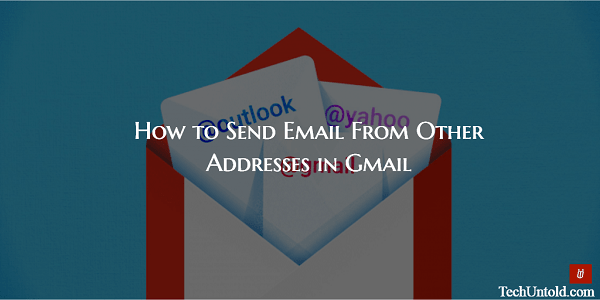
È la tendenza umana a provare cose diverse e poi accontentarsi della migliore. È vero anche nel caso dei servizi di posta elettronica. Con il tempo, la maggior parte di noi ha utilizzato più servizi di posta elettronica come posta Rediff, Outlook, Gmail, ecc. Potresti aver smesso di utilizzare alcuni account, ma hai comunque più account di posta elettronica per uso personale e professionale.
Io uso il mio AMediaClub.com ID e-mail e ID Gmail e a volte è piuttosto noioso inviare e-mail aprendo individualmente i due account in schede separate solo per inviare e-mail. Quindi, ecco come ho aggiunto un account e-mail diverso che possiedo al mio account Gmail per inviare e-mail da esso.
Invia email da altri indirizzi in Gmail
Prima di iniziare, vorrei essere chiaro, che puoi aggiungere qualsiasi account e-mail di tua proprietà al tuo account Gmail utilizzando il metodo seguente.
1. Apri Gmail e accedi al tuo account.
2. Clicca sul icona dell’ingranaggio che si trova proprio sotto l’immagine di visualizzazione di Gmail e seleziona Impostazioni profilo.

3. In Impostazioni, fare clic su Account e importazione scheda.
4. Quindi, fare clic su Aggiungi un altro indirizzo email sotto Invia mail come: .
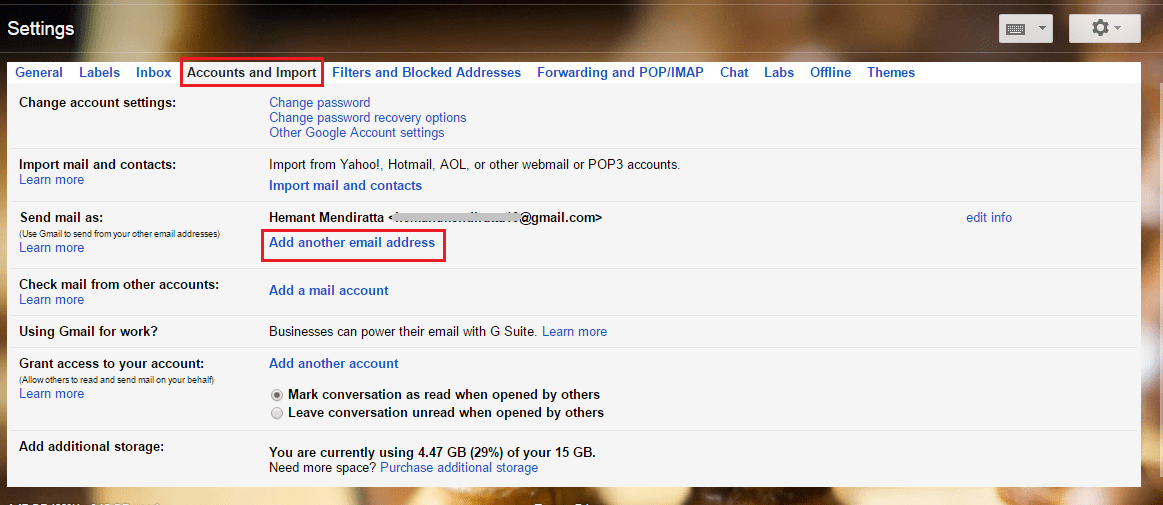
5. Apparirà una nuova finestra. Inserisci l’indirizzo email che desideri aggiungere a Gmail e fai clic su Passo successivo.
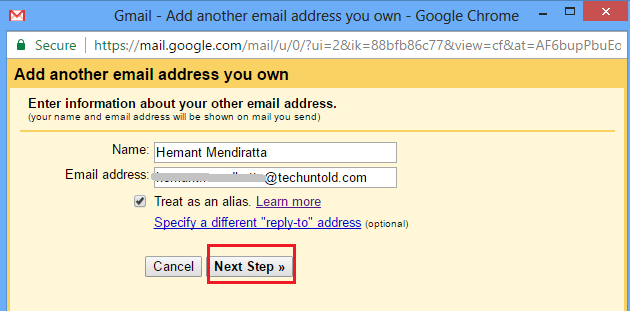
6. Nel passaggio successivo, devi inserire la password dell’account e-mail che stai aggiungendo. Inoltre, ti consiglio di aggiungere il dominio dell’account Email al file Nome utente. Ad esempio, ho aggiunto @techuntold.com dopo il nome utente nel mio caso. Quando non l’ho aggiunto nel nome utente, si sono verificati alcuni problemi nell’aggiunta dell’account.
Dopo aver inserito le informazioni, fare clic su Aggiungi account.
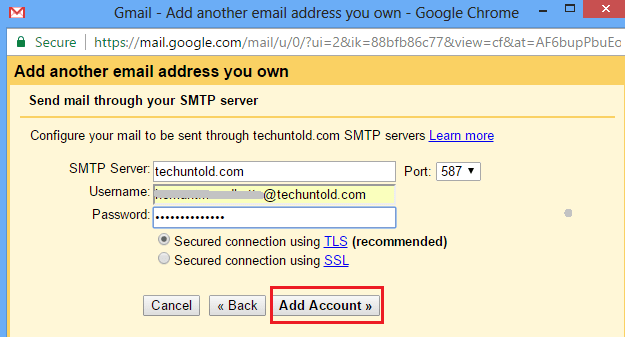
7. Gmail invierà un’e-mail all’account che stai tentando di aggiungere con un codice di conferma. Questo per verificare se è il tuo account che stai cercando di aggiungere.
Apri l’account e-mail e ottieni il codice di conferma. Inseriscilo nella finestra successiva che vedi e fai clic verificare.
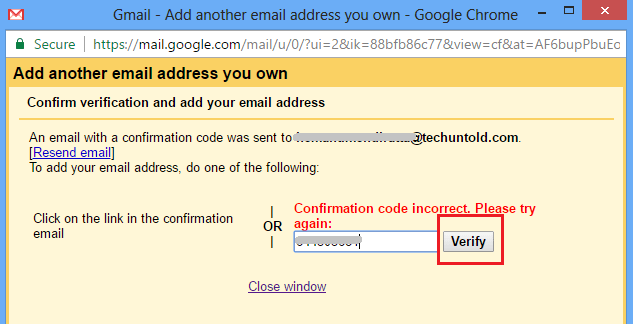
Questo è tutto ciò che devi fare. È possibile modificare l’indirizzo e-mail predefinito per l’invio delle e-mail dalla stessa posizione. Ma avrai sempre la possibilità di cambiare l’account da cui desideri inviare l’e-mail.
Allo stesso modo, puoi aggiungere i tuoi altri account e-mail attivi a Gmail.
Ora torna alla tua casella di posta di Gmail e prova a comporre una nuova e-mail. Nella finestra di composizione, vedrai un campo Da che mostrerà tutti gli indirizzi email che hai aggiunto al tuo account Gmail. Seleziona quello da cui desideri inviare l’e-mail. Conoscete abbastanza bene il resto dell’esercitazione.
Leggi anche: Come utilizzare Gmail offline con Chrome
Avrai la possibilità di selezionare l’indirizzo e-mail anche durante la risposta e l’inoltro dell’e-mail. Per ottenere l’opzione, fai clic sulla colonna dell’indirizzo del destinatario e su Da apparirà il campo.
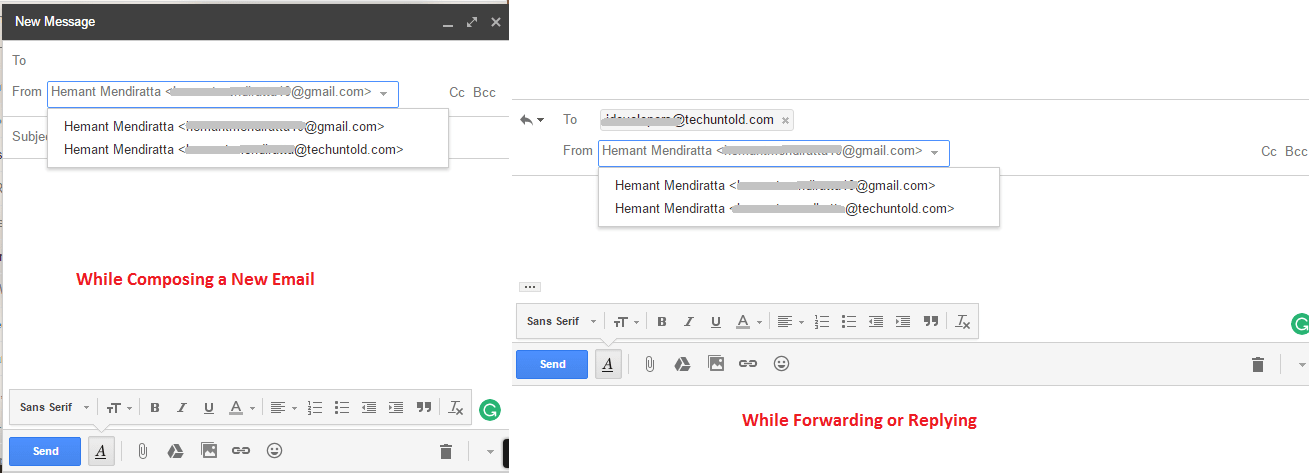
Ci auguriamo che troverai utile questa funzione di Gmail e ti aiuterà a migliorare il tuo della produttività. Non dimenticare di condividere questo articolo sui social media se lo hai trovato interessante.
Pensi di aggiungere i tuoi diversi account di posta elettronica al tuo account Gmail? Condividi i tuoi pensieri nei commenti.
ultimi articoli